今日の為替レート
お振込銀行
クレジットカード支払い
ログイン | LOGIN
商品カテゴリー
- ブランドファッション
- ファッション/雑貨
- ビューティー
- 食品
- 出産/育児
- 生活雑貨
- パソコン
- レジャー
태블릿 키보드 노트북 블루투스 무선 휴대용 USB 커스텀 매크로 3/6 키 1 노브 프로그래밍 RGB 포토샵 핫스
|
|||||||||||||||||
| 商品購入についてのご案内 | |||
|
|||

 |  |  |
[01]3KEY-RGB-Black | [02]3KEY-RGB-White | [03]4KEY-RGB-Black |
 |  |  |
[04]4KEY-RGB-White | [05]6KEY-RGB-Black | [06]6KEY-RGB-rple |
 |  | 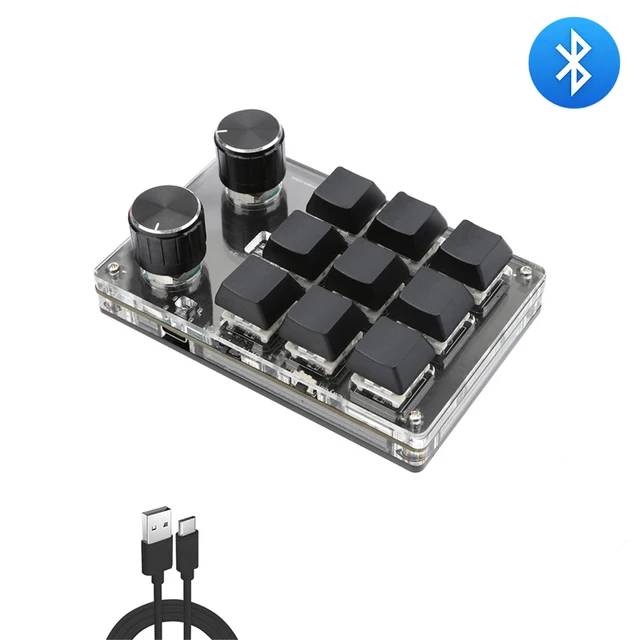 |
[07]6KEY-RGB-White | [08]6KEY-Wire-Black | [09]9KEY-BT-Black |
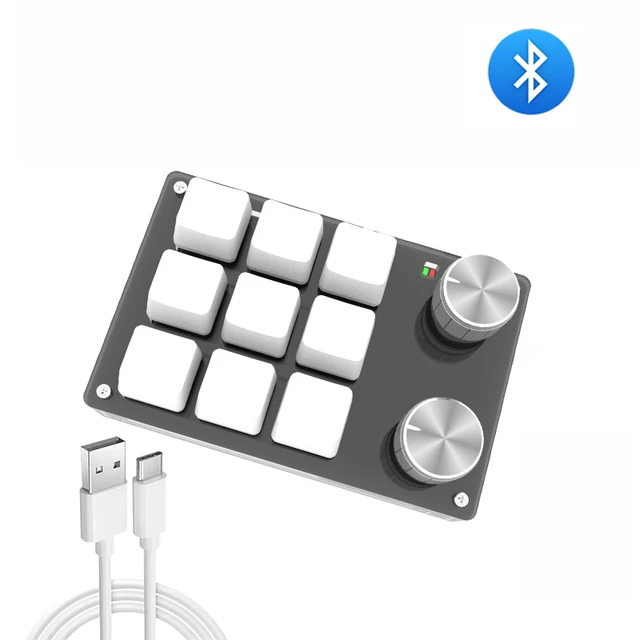 | 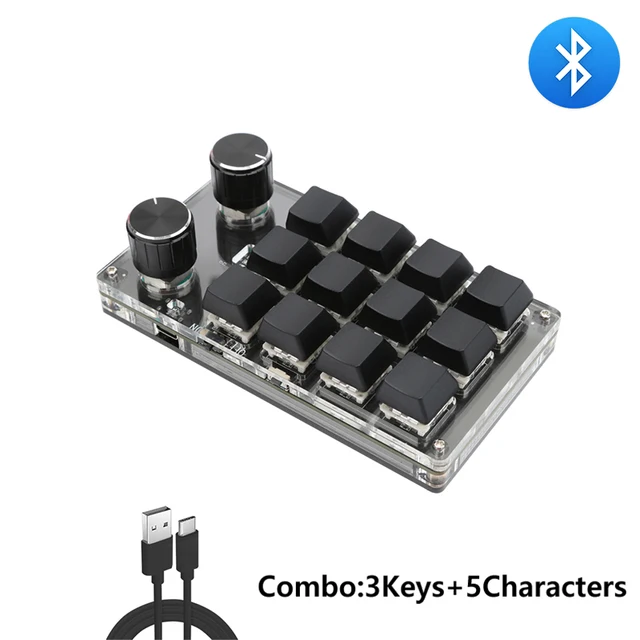 |  |
[10]9KEY-BT-White | [11]12KEY-BT-Black | [12]12KEY-BT-White |
 |  |  |
[13]6KEY-Wire-White | [14]12key-Wire-Black | [15]12key-Wire-White |
★소프트웨어 다운로드 링크: https://drive.google.com/file/d/1xaFQarWm7BCSU0LbBMGaNMGqpSMpn1vg/view?usp=sharing
이 비디오에서는 콤보 키를 설정하는 방법을 보여줍니다
알림:
1. BT 버전에만 레이어 기능이 있습니다.
2. 사용자 정의 설정을 위해 Windows 시스템을 사용해야합니다.
3. 핫 스왑 지원
추신:
컴퓨터에 연결된 USB 케이블은 USB에서 Type-C로 연결됩니다.
다른 버전에서 3 조합 키 + 5 문자로 지원
따뜻한 팁: 이 소프트웨어는 Windows 시스템에서만 실행을 지원하고 컴퓨터의 PC 쪽에서 다운로드하려고하면 설정 소프트웨어를 설치할 필요가 없습니다. 열면 바로 실행할 수 있으며 설정 후 키보드에 자동으로 저장됩니다. 그런 다음 Linux와 같은 USB 프로토콜을 지원하는 컴퓨터에 연결하십시오. MacOS와 같은 시스템에서 사용됩니다.
(처음으로 안티 바이러스 소프트웨어에주의를 기울이고 안심하십시오. 신뢰할 수있는 파일로 설정)!
Ctrl = 명령, Alt = 옵션.
사용자 지정 키
1. USB Type-C 케이블로 연결
2. “Key1” 을 클릭하십시오
3. "Ctrl Shift Alt" 를 클릭 한 다음 "Ctrl +" 를 클릭하십시오.
4. "키" 를 클릭 한 다음 "C" 를 클릭하십시오.
5. “다운로드” 를 클릭하십시오
블루투스 연결
먼저 USB 케이블을 분리하고 스위치를 "켜기" 로 돌리고 "HID 키보드" 를 찾아 페어링하십시오.
주의
1, 15 분 동안 작동하지 않으면 잠자기 상태가되고 "KEY1" 을 클릭하여 깨울 수 있으며 약 2 초 후에 자동으로 연결됩니다. (절전 기능은 Bluetooth 버전에만 해당됩니다. 블루투스 기능 만 켜십시오 (USB 케이블이 연결되어 있지 않은 경우). 약 15 분 동안 수술이 수행되지 않을 때. 자동으로 대기 절전 모드로 들어갑니다. 다시 사용할 때는 먼저 깨어 난 다음 플러그를 꽂으십시오. 또는 배터리 스위치를 먼저 끈 다음 연결하십시오.)
2, 완전히 충전 된 배터리는 약 1 개월 지속됩니다.
3, 충전시 빨간색 표시등이 켜지고 완전히 충전되면 녹색 표시등이 켜집니다.

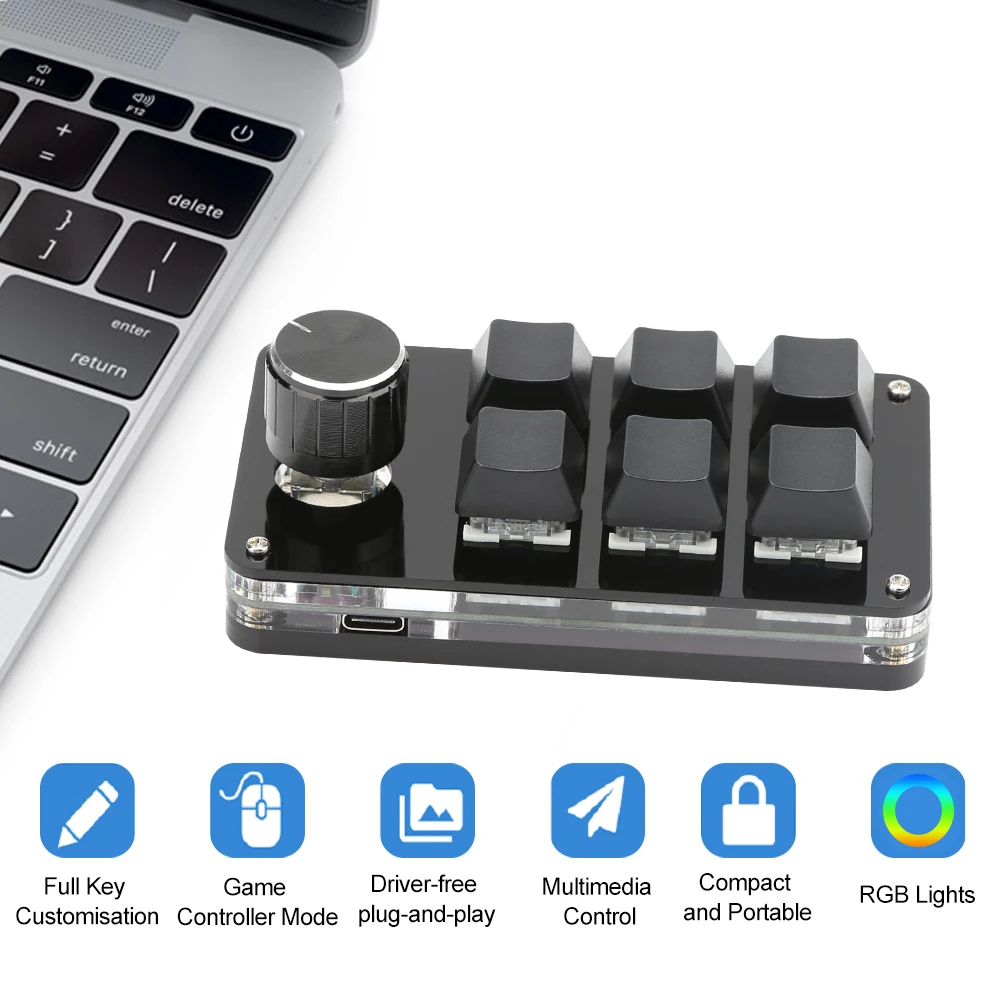




★소프트웨어 다운로드 링크: https://drive.google.com/file/d/1xaFQarWm7BCSU0LbBMGaNMGqpSMpn1vg/view?usp=sharing











